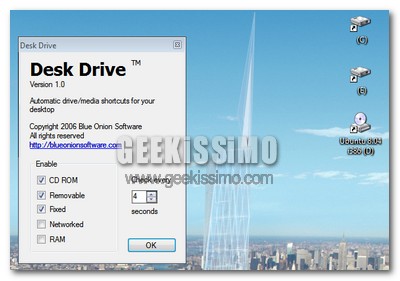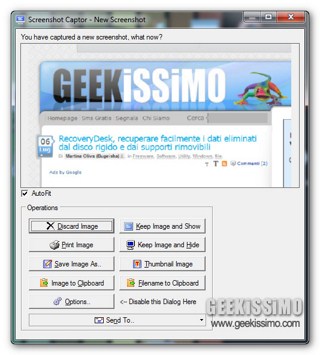
Su Geekissimo, abbiamo già segnalato numerose applicazioni per scattare foto allo schermo. Alcune si caratterizzavano per la loro velocità, altre per la completezza, altre ancora per l’interfaccia pulita e semplice agli occhi dell’utente.
Quest’oggi voglio aggiungerne un altro all’elenco, Screenshot Captor, che si caratterizza per la fusione di tutti e tre gli elementi appena descritti sopra. Una interfaccia che a primo acchito può sembrare difficile, ma che si mostra davvero utile per velocizzare il lavoro, una completezza che pochi programmi possono vantare di avere, una velocità di esecuzione ottima ed infine, cosa che non guasta mai, aggiornamenti più o meno costanti (l’ultimo il 1° Giugno) che fixano i piccoli bug che sempre si lasciano nelle release precedenti o che aggiungono nuove feature al software.
Supporta le catture delle immagini da ogni posizioni ed in tutti i modi conosciuti al genere umano, come a tutto schermo, una porzione del monitor, scatto temporeggiato per catturare i fastidiosissimi menù a tendina, e molto altro.
Screenshot Captor offre inoltre una svariata gamma di scorciatoie da tastiera, che, se sapientemente utilizzate, velocizzano in modo incredibile anche il lavoro più faticoso. In effetti possono anche essere personalizzate per meglio rientrare nelle nostre caratteristiche.
Dopo aver effettuato lo screenshot, sarà possibile modificarlo in ogni modo: gli strumenti per farlo li fornisce nativamente Screenshot Captor, che ci consente l’aggiunta (o la rimozione) di svariati elementi grafici (immagini, disegni a mano libera a mo’ di paint, testo etc…) prima del salvataggio vero e proprio nei vari formati di compressione per le immagini.
Una applicazione da scoprire pian piano.
Link | Screenshot Captor